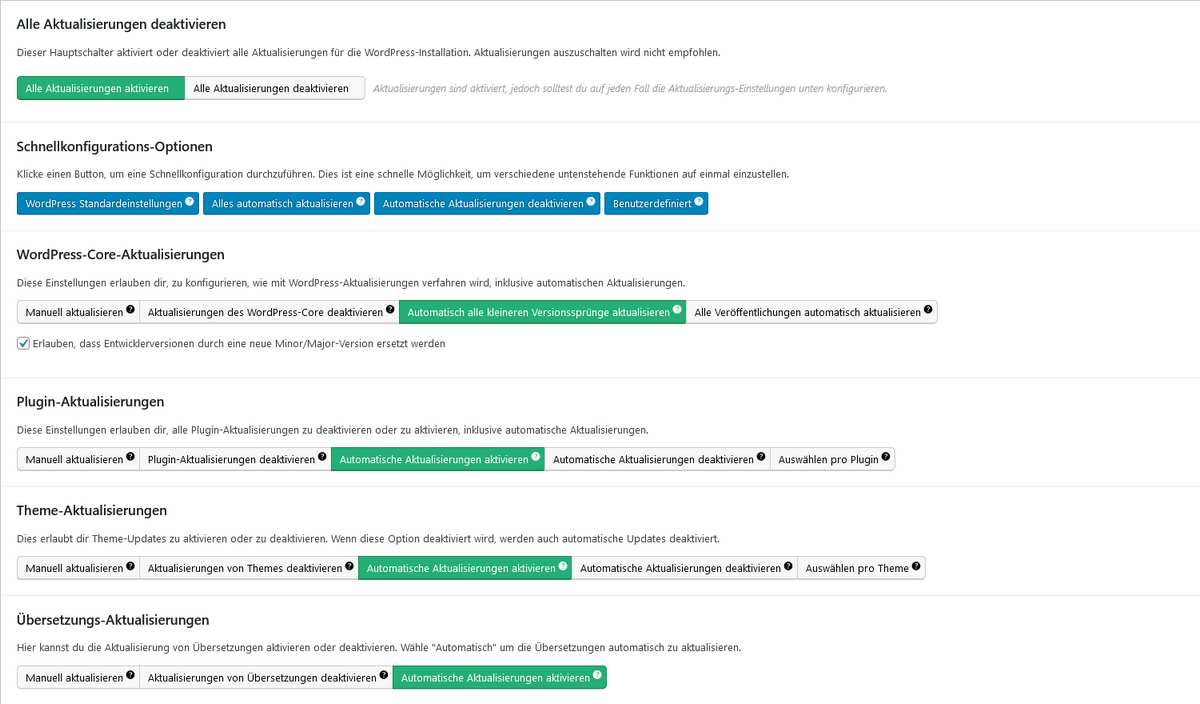Warum brauche ich für WordPress automatische Updates? Bist Du nicht auch davon genervt, dass Du jedes Mal, wenn Du Dich in Deine WordPress-Website einloggst, erstmal gewarnt wirst, weil viele Plugins endlich mal wieder Updates verlangen? Mal davon abgesehen, dass ein nicht aktualisiertes Plugin auch ein Sicherheitsrisiko darstellen kann. Wenn Du Dich also nicht jeden Tag in Deine Homepage einloggen möchtest, dann automatisiere doch Deinen Update-Vorgang. Wie machst Du das?
Updates für WordPress
WordPress managed Aktualisierungen für folgende Gruppen:
- Core-Updates (also WordPress selbst mit seinen Sicherheitsupdates und WordPress-Versionen
- Plugin-Updates
- Theme-Updates
- Aktualisierung der Sprachpakete
Die Core-Aktualisierungen für Minor-Versionen laufen seit der WordPress-Version 3.7 automatisch. Das heißt, dass das Update von beispielsweise 5.9 auf 5.9.1 automatisch angestoßen wurde. Was sinnvoll ist, werden doch ständig Sicherheitslücken behoben. Die Major-Updates, also das Update von WordPress 5.9 oder 5.9.1 auf 6.0 erfolgt immer noch manuell. Soweit das Prozedere, das Du sicher auch kennst.
Automatische Updates für WordPress aktivieren
Wir wollen uns also das Leben etwas einfacher machen? Wie aktivierst Du für WordPress automatische Updates? Als Erstes brauchst Du ein neues Plugin, den Easy Updates Manager. Sobald dieses installiert und aktiviert ist, findest Du unter Dashboard den Punkt Aktualisierungsoptionen.
Dort stellst Du bei Alle Aktualisierungen deaktivieren auf Alle Aktualisierungen aktivieren.
WordPress-Core-Aktualisierungen setzt Du auf Alle Veröffentlichungen automatisch aktualisieren.
Und die Plugin -Aktualisierungen, Theme-Aktualisierungen und Sprach-Aktualisierungen setzt Du alle auf Automatische Aktualisierungen aktivieren.
Möchtest Du noch Benachrichtigungen, wenn es geupdated wurde, kannst Du Dir Mails schicken lassen von WordPress. Das ist manchmal ganz hilfreich. Wenn Plugins nicht aktualisiert werden konnten, bekommst nämlich gleich einen Hinweis, dass eventuell etwas nicht stimmt auf Deiner Webseite.
WordPress automatische Updates - Spezifische Einstellungen
Im Grunde hast Du jetzt schon alles getan und Deine WordPress-Website bleibt jetzt absolut auf dem neuesten Stand. Selbst die grösseren WordPress Core-Updates laufen automatisch im Hintergrund ab. Das war nicht schwer oder? Möchtest Du allerdings etwas tiefer gehen, kannst Du einzelne Plugins und Themes von der automatischen Aktualisierung ausschliessen. Dafür gehts Du oben auf den Reiter Plugins oder eben Themes, suchst Dir das entsprechende Plugin oder Theme heraus und stellst von Erlaubt auf Blockiert um. Das wars.
Ist alles perfekt eingerichtet, musst Du Dir um das lästige Aktualisieren keine Sorgen mehr machen.
Du brauchst Werbung oder eine eigene Homepage?
Wir helfen Dir bei Deinen Projekten. Wenn Du es den Profis überlässt, bekommst Du qualitativ hochwertige Arbeit in möglichst kurzer Zeit. Was sagst Du?
Was tun, wenn alles eingerichtet ist?
Für WordPress automatischen Updates laufen jetzt automatisiert im Hintergrund und Du hast jetzt ein wenig Ruhe. Allerdings solltest Du Deiner Homepage trotz allem regelmäßig einen Besuch abstatten und schauen, ob noch alles funktioniert. Mitunter kommt es vor, dass sich Plugins, die gerade aktualisiert wurden, in ihrer neuesten Version entweder mit WordPress oder mit einem anderen Plugin verhaken. Dann muss dieser Fehler behoben werden. Das passiert nicht oft, aber es kann eben passieren.
Du Brauchst Hilfe für Deine Webseite?
Für den Fall, Dass bei Dir die Zeit einfach fehlt, es schnell gehen muss oder Du mit der Technik grundsätzlich auf dem Kriegsfuß stehst, unterstützen wir Dich gern. Du wärst Du bei uns in richtig guten Händen und Du bekommst alles aus einer Hand. Besser geht es nicht. 😉